Googlei arvutustabelid: looge rippmenüüst

Google'i arvutustabelitel on pikk nimekiri kasulikest funktsioonidest – nendega saate teha kümneid asju, millest mitte vähem oluline on mugav rippmenüü.
Kui te ei saa Google'i arvutustabelite dokumente printida, peate probleemi tõrkeotsingul keskenduma kahele põhisuunale: brauserile ja printerile.
Võib-olla takistavad teie brauseri laiendused teenusel Google'i arvutustabelid teie printeriga ühendust luua. Või on printer ise vigane.
Kiire lahendus
Kui teil pole aega selle probleemi tõrkeotsinguks, saate kasutada kiiret lahendust: laadige dokument PDF-failina oma arvutisse alla. Seejärel saate selle mõne muu programmiga avada ja printida.
1. Keelake brauseri laiendused
Teie brauseri laiendused võivad takistada Google'i arvutustabelite ühenduse loomist teie printeriga.
Mõned laiendused, näiteks reklaamiblokeerijad, on kurikuulsad erinevate veebisaidi skriptide ja funktsioonide segamise poolest.
Seega keelake kõik brauseri laiendused ja kontrollige, kas saate kohe printida.
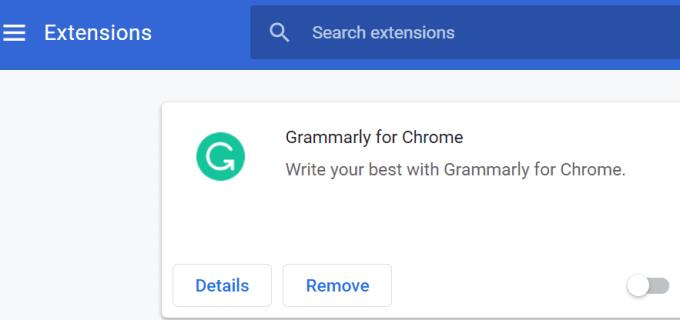
Kui saate, palju õnne, leidsite just süüdlase. Seejärel saate oma laiendused ükshaaval lubada ja testida, kas saate ikka printida, et teha kindlaks, milline laiendus selle probleemi põhjustab.
Kõrvalmärkusena kinnitasid paljud kasutajad, et nende PDF-laiendus blokeeris Google'i arvutustabelite printeriga ühenduse loomise.
2. Värskendage oma brauserit
Kas kasutate brauseri vananenud versiooni? Kui installite, installige uusim versioon ja kontrollige, kas saate nüüd Google'i arvutustabelitest printida.
Kui teie brauser pole ajakohane, ei pruugi teatud Google'i arvutustabelite funktsioonid korralikult töötada.
3. Keelake Chrome'is PDF-i allalaadimine
Kui see probleem ilmneb Chrome'is või Chromiumil põhinevas brauseris, proovige keelata suvand, mis võimaldab teil PDF-dokumendid automaatselt arvutisse alla laadida.
Avage Seaded → Privaatsus ja turvalisus → valige Saidi seaded
Kerige alla jaotiseni Täiendavad sisuseaded → valige PDF-dokumendid
Keela see valik: laadige PDF-failid alla, mitte ei ava neid automaatselt Chrome'is
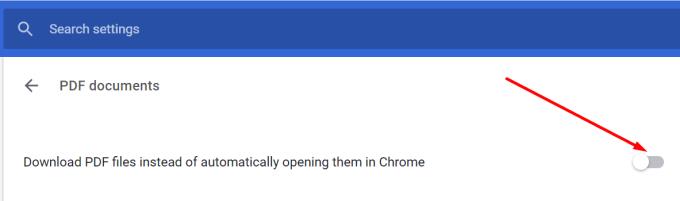
4. Kasutage teist brauserit
Kui Google'i arvutustabelite ja teie brauseri vahel on ühildumatuse probleem, ei lahenda selle värskendamine probleemi.
Lülituge teisele brauserile ja kontrollige, kas saate printida.
⇒ Märkus . Kui teie arvuti on ühendatud rohkem kui ühe printeriga, veenduge, et saadate dokumendi õigesse printerisse.
1. Taaskäivitage ja värskendage oma printer
Kui kasutate printerit sageli, taaskäivitage see aeg-ajalt. Või eemaldage toitejuhe täielikult ja jätke see nii kaheks minutiks.
Seejärel kontrollige, kas printeri püsivara värskendus on ootel. Kui on, installige see, taaskäivitage printer ja kontrollige, kas probleem on kadunud.
2. Desinstallige printer
Printeri desinstallimine ja uuesti installimine võib lahendada Google'i arvutustabelite mitteprintimise probleemi.
Avage Seaded → Seadmed
Valige Printerid ja skannerid
Valige probleemne printer → Eemalda seade
Taaskäivitage arvuti ja lisage printer uuesti.
Samuti saate värskendada oma printeridraiverit, kui teie praegune draiver on aegunud.
Järeldus
Kui Google'i arvutustabelid ei prindi, peate võib-olla tegema veaotsingu nii brauseris kui ka printeris.
Mõnel kasutajal võib olla vaja probleemi lahendamiseks rakendada kõiki selles juhendis loetletud lahendusi.
Google'i arvutustabelitel on pikk nimekiri kasulikest funktsioonidest – nendega saate teha kümneid asju, millest mitte vähem oluline on mugav rippmenüü.
Vaadake, kuidas lubada Google'i arvutustabelites õigekirjakontroll või lisada sõnaraamatusse sõnu.
Kui peate regulaarselt tegelema numbriloenditega, võib nende igavate loendite vaatamine teieni jõuda. Võib-olla ei jää teil tööl muud üle, kui tegeleda Google'i arvutustabelitega, mis võimaldab teil lisada arvutustabelitele uhkeid diagramme. Kasutage lihtsalt seda juhendit ja õppige, kuidas see toimib.
Google'i arvutustabelid on suurepärane alternatiiv kallitele produktiivsusprogrammidele, nagu Excel – Sheets pakub palju samu funktsioone, kuigi see on organiseeritud
Kui rääkida tootlikkuse tarkvarast, siis vähesed asjad on nii mitmekülgsed ja kasulikud kui Microsoft Office Suite… või Google Productivity Suite. Kuigi
Google'i arvutustabelid pakub enamikku, kui mitte kõiki Office Exceli võimalusi – see hõlmab selliseid funktsioone nagu numbrite ümardamine. Kui soovite ümardada
Kui Google'i arvutustabelid ei laadita või dokumente ei õnnestu avada, saate probleemi lahendamiseks kasutada seda tõrkeotsingu juhendit.
Flashcardid on fantastilised õppimistööriistad, nagu ka nende virtuaalsed kolleegid. Arvestades, et Google Docs on ideaalne tasuta alternatiiv tasulistele Office'i tööriistadele
Tavaliselt on arvutustabelis üks tekstirida, üks teave lahtri kohta. Ükskõik millised andmed ka poleks – summa, kuupäev, mis tahes tegelikult.
Omandage Google'i arvutustabelite rakendus, õppides veergude peitmist ja peitmist.
Populaarne arvutustabeliprogramm Google Sheets suudab teha palju lahedaid asju, kuid mitte kõiki funktsioone ja valikuid pole lihtne leida. See hõlmab kahjuks
Kui määrate Google'i arvutustabelites muutmisloa, saate takistada teistel kasutajatel teie failis volitamata muudatusi tegemast. Nende toimingute abil saab teha muudatuse valikus Juhtida, kes saab või ei saa Google'i arvutustabelites lehte redigeerida.
Kui soovite kellelegi Google'i arvutustabelite dokumendi saata, võite seda lehte temaga lihtsalt jagada, kuid see ei tööta kõigil juhtudel. Sest Siit saate teada, kuidas Google'i arvutustabelite arvutustabel kiiresti PDF-failiks teisendada, järgides neid juhiseid.
Google'i arvutustabelid on suurepärane tööriist andmete jälgimiseks ja ka nende visualiseerimiseks. Graafikud, diagrammid ja palju muud – tänu Google'i tasuta võrgule
Google Drive on pilvepõhine salvestussüsteem, mis võimaldab teil veebis salvestada kuni 15 GB väärtuses andmeid. Mõned Google Drive'i funktsioonid on järgmised: 1. Laadige üles
Google'i arvutustabelite ainulaadne funktsioon võib olla väga kasulik – kui seda rakendatakse mitme korduva kirjega loendile, pakub see teise loendi, mis ainult
Mis saab olla tüütum kui Google'i arvutustabelid tühja lehe kuvamine just siis, kui peate kiiresti vaatama ja kontrollima olulist dokumenti
Kui te ei saa Google'i arvutustabelite dokumente printida, peate võib-olla tegema veaotsingu nii brauseris kui ka printeris.
Google'i arvutustabelid ei toeta vesimärgi funktsiooni – kui soovite oma Google'i arvutustabelitele vesimärgi lisada, peate kasutama natuke lahendust.
Google'i arvutustabelite arvutustabeleid ei ole alati lihtne vaadata – lõputud kirjete ja andmete read võivad vaatamine tekitada segadust, kuid selle tegemiseks on võimalusi
Selle lihtsa ja kiire õpetuse abil saate samm-sammult teada, kuidas rakenduses Notepad++ klõpsatavad lingid välja lülitada.
Vabanege saatest Apple TV+ saates Up Next ilmumisest, et hoida oma lemmiksaateid teiste eest saladuses. Siin on sammud.
Avastage, kui lihtne on oma arvutis ja Android-seadmes Disney+ konto profiilipilti muuta.
Kas otsite Microsoft Teamsi alternatiive lihtsaks suhtluseks? Leidke 2023. aastal enda jaoks parimad alternatiivid Microsoft Teamsile.
See postitus näitab, kuidas videoid kärpida Microsoft Windows 11 sisseehitatud tööriistade abil.
Kui kuulete palju moesõna Clipchamp ja küsite, mis on Clipchamp, lõpeb teie otsing siin. See on parim juhend Clipchampi valdamiseks.
Tasuta helisalvestiga saate luua salvestisi ilma oma Windows 11 arvutisse kolmanda osapoole tarkvara installimata.
Kui soovite luua vapustavaid ja kaasahaaravaid videoid mis tahes eesmärgil, kasutage parimat tasuta videotöötlustarkvara Windows 11 jaoks.
Vaadake näpunäiteid, mida saate kasutada oma ülesannete korraldamiseks Microsoft To-Do abil. Siin on lihtsad näpunäited, isegi kui olete algaja.
Lahendage selle dokumendi avamisel ilmnes viga. Ligipääs keelatud. tõrketeade, kui proovite avada PDF-faili meilikliendist.


























